电脑显示器显示超频该怎么办
可能还有很多网友不太清楚电脑显示器显示超频是怎么回事,那么下面就由小编来给你们介绍一下电脑显示器显示超频的原因及解决方法吧!希望能帮到你们!
电脑显示器显示超频的解决方法一:
1、重启电脑,启动时一直连续不停按 DEL 键,进入蓝色背景的BIOS设置界面
2、将亮度选项条移到右侧第一栏(即frequency/Voltage Control选项)按回车键,进入下个子界面
3、在 CPU ××× Frequency (不同主板BIOS命名不同)选项中 提升朋友您的外频吧
说明:CPU主频=外频×倍频 (如:外频200MHZ × 倍频12.5 = 主频2.5GHZ)
所谓超频就是提升外频或倍频,您的CPU锁住了倍频,只能靠提升外频实现
4、选择完毕 按ESC退回最初的蓝色背景BIOS设置界面 选择 SAVE & EXIT SETUP 重启电脑
建议外频不要超过230,保守一点225长期使用,此时225×11=2.475GHz。
电脑显示器显示超频的解决方法二:
显示器超出了所支持的分辨率以及刷新Hz 再桌面上点击右键,再点下拉式菜单中的"属性",这时出现一个窗口,点击上面的"设置",在窗口左下方有个"高级",单击后,再点上方的"监视器", 最后点击下面的:屏幕刷新辨率(S)里面的把频率调整到60赫兹就可以了。
自己手动设置频率导致超频的
还有就是驱动不兼容造成超频的
显示器配置低造成
我们自己手动设置显示器频率造成超频的这种情况,如果是这种情况系统在一段时间内是可以自己恢复过来的,因为有一个还原功能,如果你在15秒时间没有任何操作他会自动还原你设置之前的状态

再说一种情况就是显示器配置低造成的,比如我们更换了主机,显示还是老显示器,主机配置好在家接上显示器用不了,显示超频,这个主机也没有毛病,显示器也没有毛病,只是显示器不支持电脑主机的最低要求频率,只能通过更换显示起来解决。
最后一种是驱动不兼容造成的,这种情况主要出现在电脑更新显卡,或者是主机重做系统,启动电脑以后显示超频,这个有可能是系统镜像文件制作不完善造成的,下面说一下解决方法:
首先启动电脑按F8进入安全模式
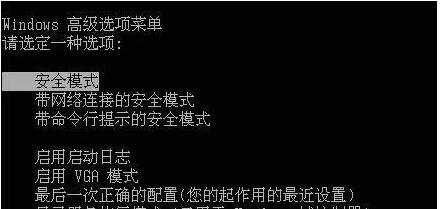
进入安全模式以后右键打开我的电脑,选择设备管理器,然后下拉滚动条找到显示适配器,不一样的电脑不一样的驱动型号,

然后右键选择你的显卡驱动点击卸载,如果你显示器适配器下边有两个显卡驱动,那么你是双显卡驱动,如果你不确定是用的是哪个,那么就都卸载。
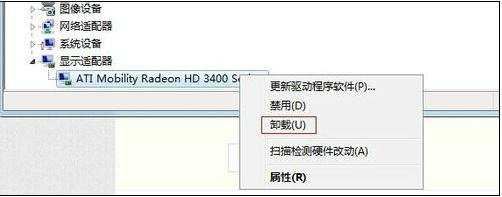
卸载完了就重启电脑,肯定能进入系统了,但是驱动被删除了,需要重新安装一下系统驱动,这个可以用驱动精灵来安装比较简单。

电脑显示器显示超频该怎么办的评论条评论